Hướng dẫn cấu hình iSCSII trên NAS Synology
Bước 1: Trên giao diện NAS Synlogy > Click chọn cửa sổ.
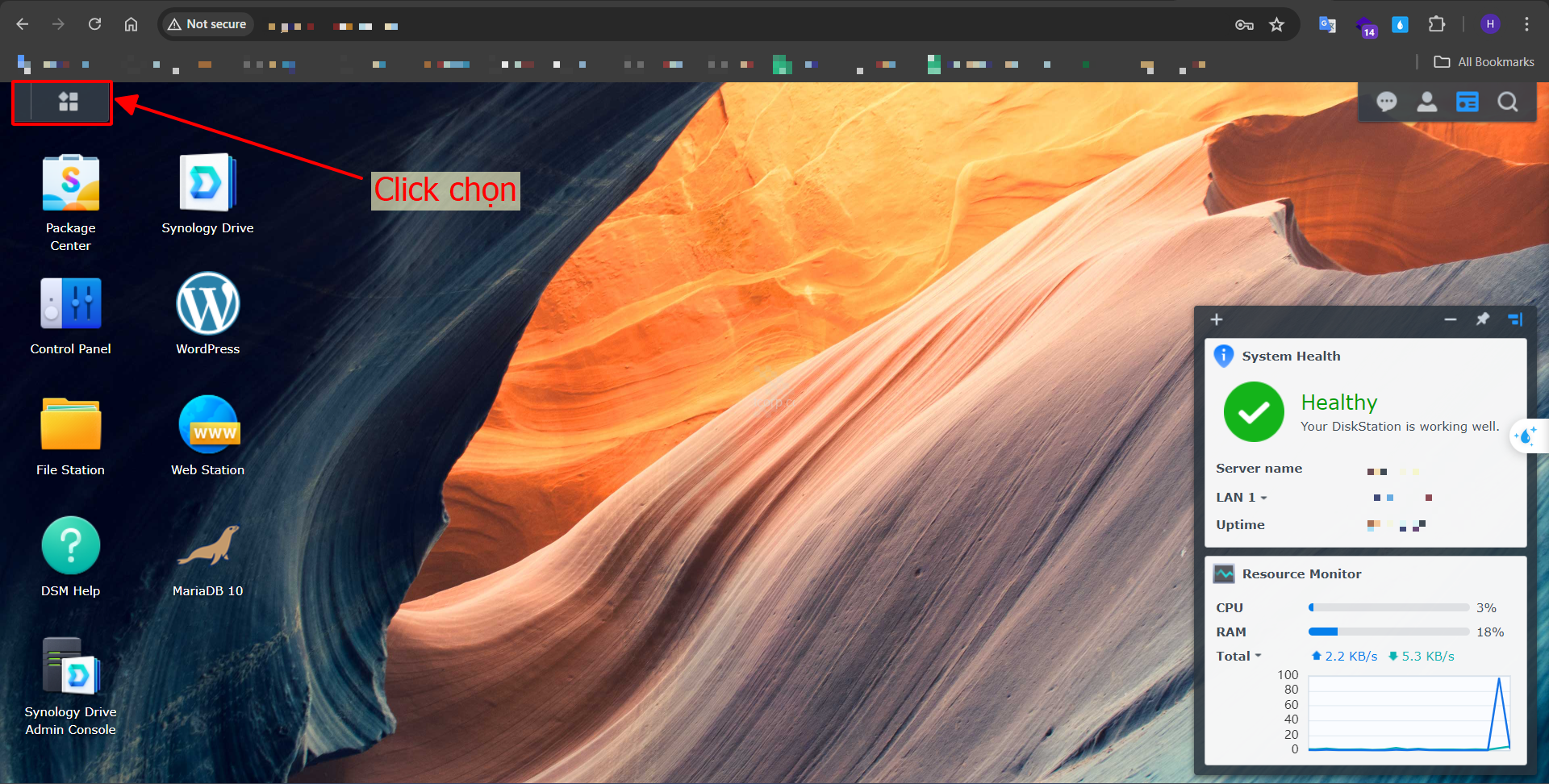
Bước 2: Click chọn SAN Manager.
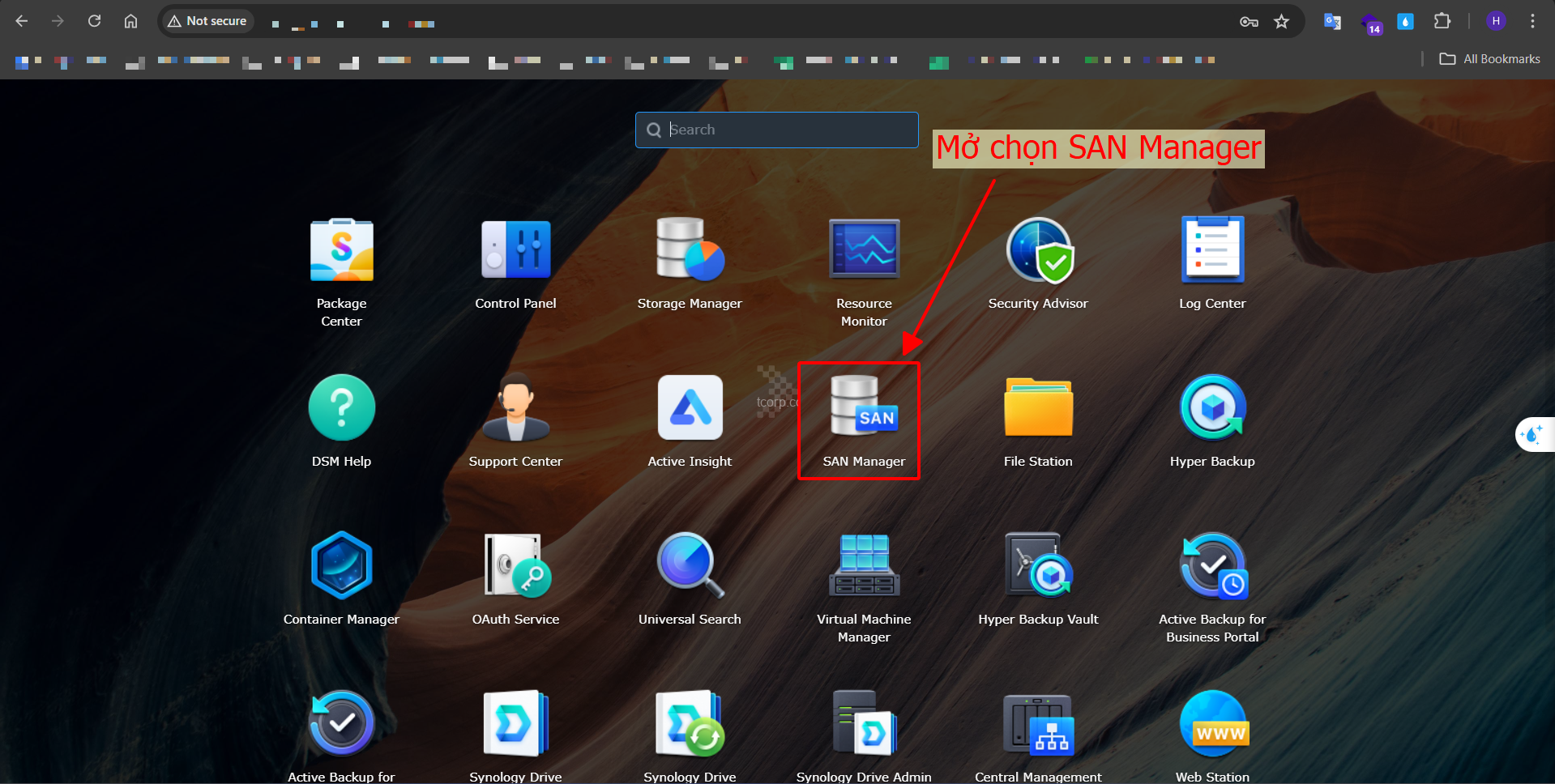
Bước 3: Trên giao diện SAN Manager > create an iSCSI target
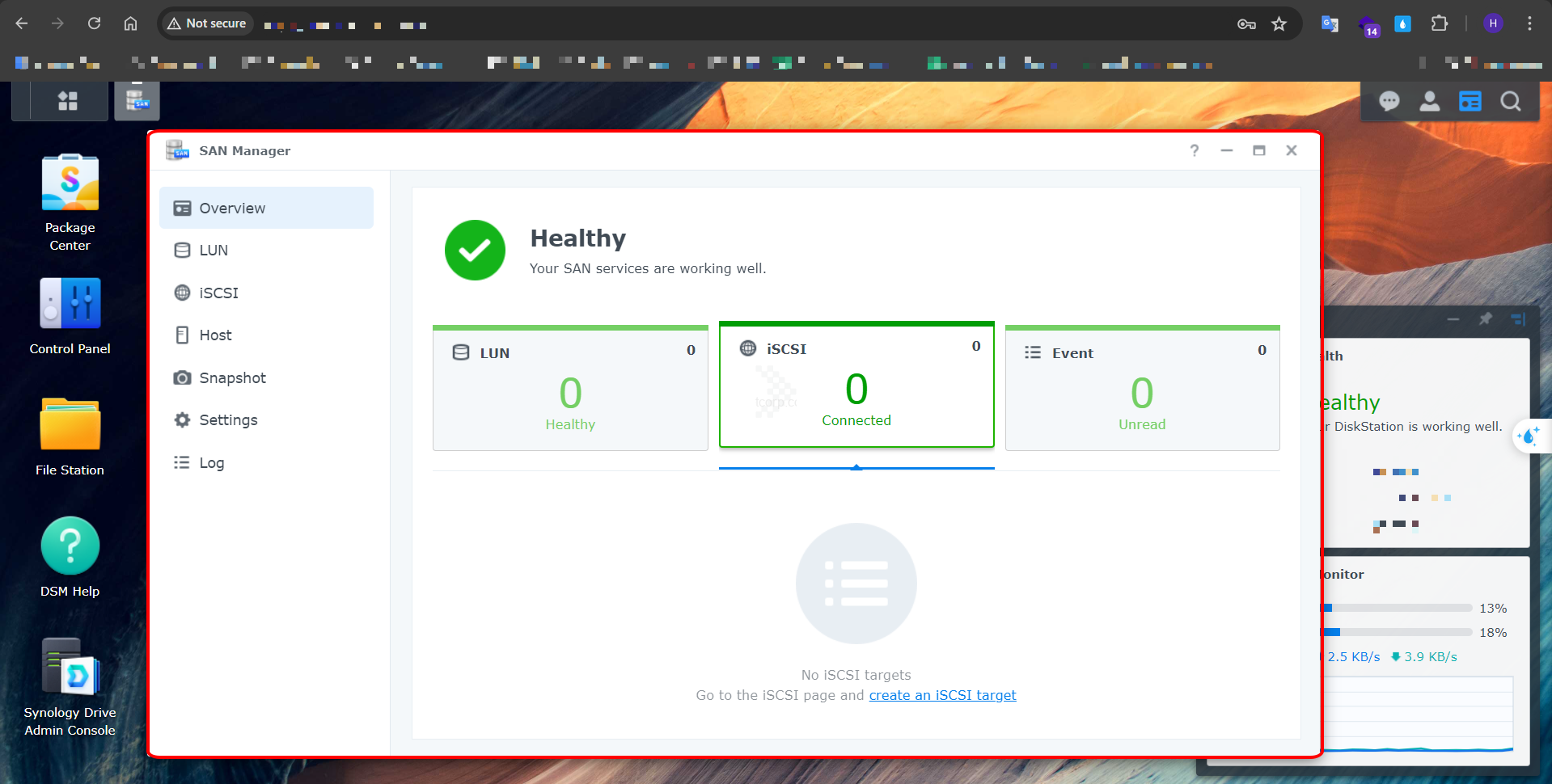
Bước 4: Chuyển sang tab iSCSI > Add
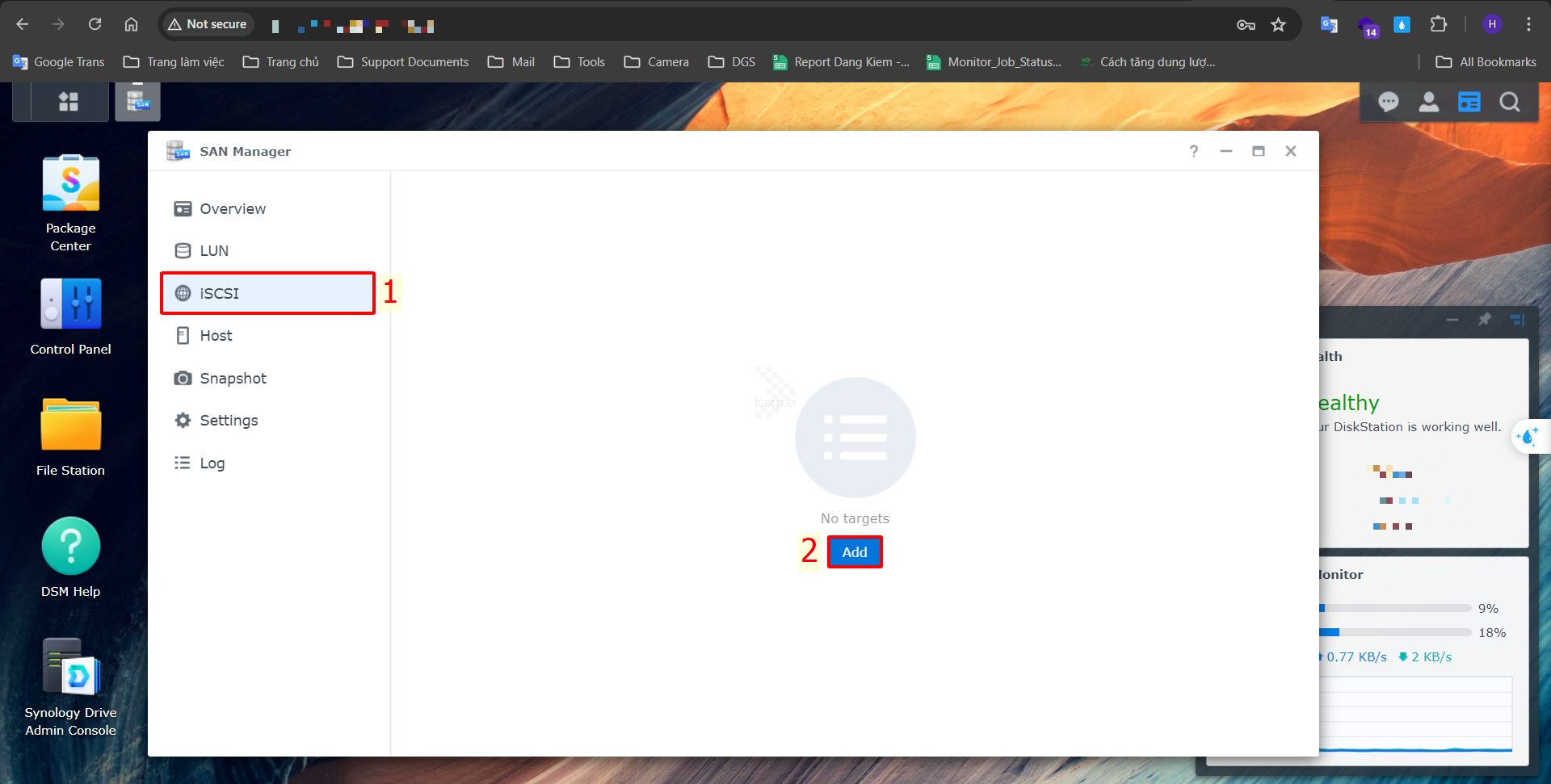
Bước 5: Nhập thong tin bao gồm: Tên, IQN > Next
Thuật ngữ:
- IQN: IQN (iSCSI Qualified Name) trong iSCSI (Internet Small Computer Systems Interface) là một định danh duy nhất được sử dụng được sử dụng để nhận dạng một thiết bị iSCSI target hoặc iSCSI initiator trong mạng iSCSI. Nó không được xung đột với IQN mục tiêu trên các máy chủ khác. IQN phải ít hơn 128 ký tự và có thể bao gồm các chữ cái (không phân biệt chữ hoa chữ thường), số, dấu hai chấm, dấu gạch ngang và dấu chấm. Định dạng đặt tên được đề xuất là iqn.2025.[domain]:[số nhận dạng thiết bị], ví dụ: iqn.2000-04.com.synology:storage.diskarray.1 .
- Mutual CHAP authentication: Mutual CHAP (Challenge-Handshake Authentication Protocol) authentication là một cơ chế bảo mật được sử dụng trong môi trường iSCSI để xác thực cả iSCSI initiator (thiết bị hoặc máy chủ yêu cầu truy cập lưu trữ) và iSCSI target (thiết bị lưu trữ). Điều này đảm bảo rằng cả hai bên trong quá trình kết nối đều đáng tin cậy.
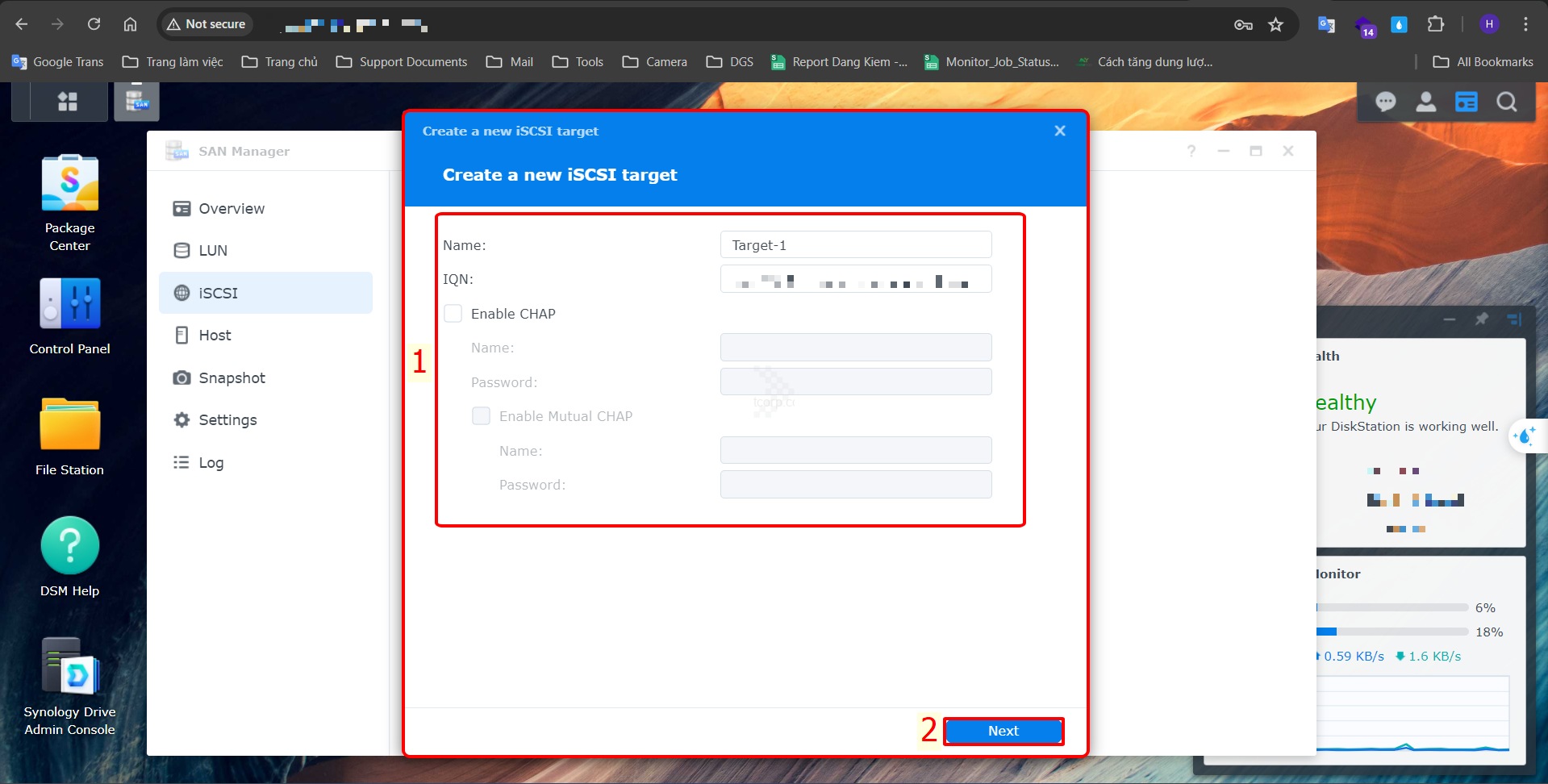
Bước 6: Tạo LUN > Chọn Create a new LUN > Next
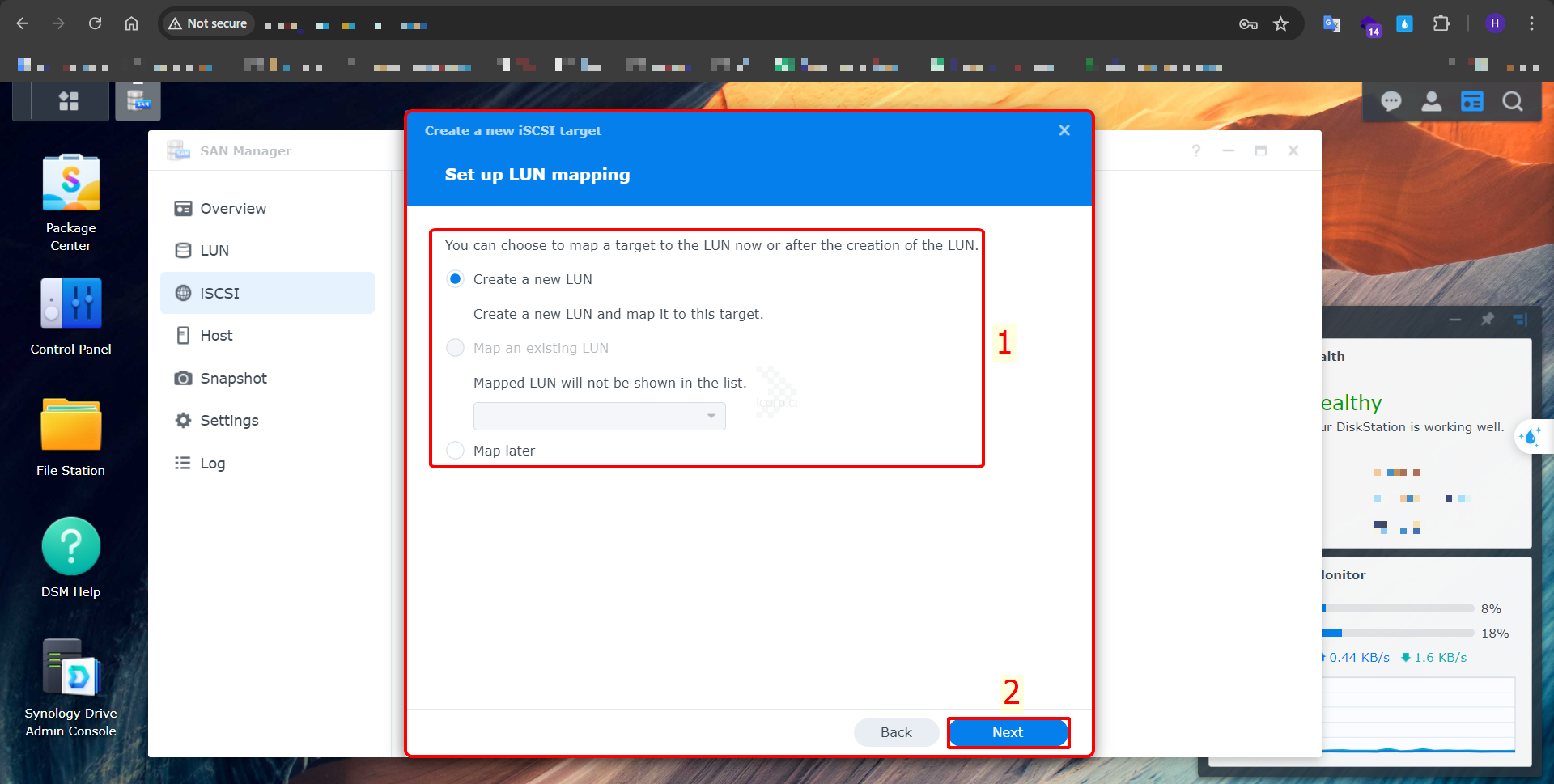
Bước 7: Chú ý phần thiết lập
- Name: Nhập tên.
- Description: Nhập mô tả.
- Location: Chọn Volume nơi lưu trữ LUN.
- Total capacity (GB): Nhập vào dung lượng cấp cho LUN tính theo đơn vị GB.
- Space allocation:Phân bổ không gian lưu trữ liên quan đến việc xác định cách không gian được cấp phát và sử dụng trong hệ thống lưu trữ. Trong ngữ cảnh của Synology và nhiều hệ thống lưu trữ khác, có hai phương pháp chính: Thick Provisioning và Thin Provisioning.
- Thick Provisioning: Là phương pháp cấp phát không gian lưu trữ trong đó toàn bộ dung lượng được phân bổ ngay khi khối lượng (volume) hoặc LUN (Logical Unit Numbzer) được tạo. Điều này có nghĩa là không gian lưu trữ sẽ được dành riêng ngay lập tức, bất kể dữ liệu có được sử dụng hay không.
- Thin Provisioning: Là phương pháp cấp phát không gian lưu trữ một cách động, chỉ khi cần thiết. Điều này có nghĩa là không gian lưu trữ sẽ được cấp phát dần dần khi dữ liệu được ghi vào.
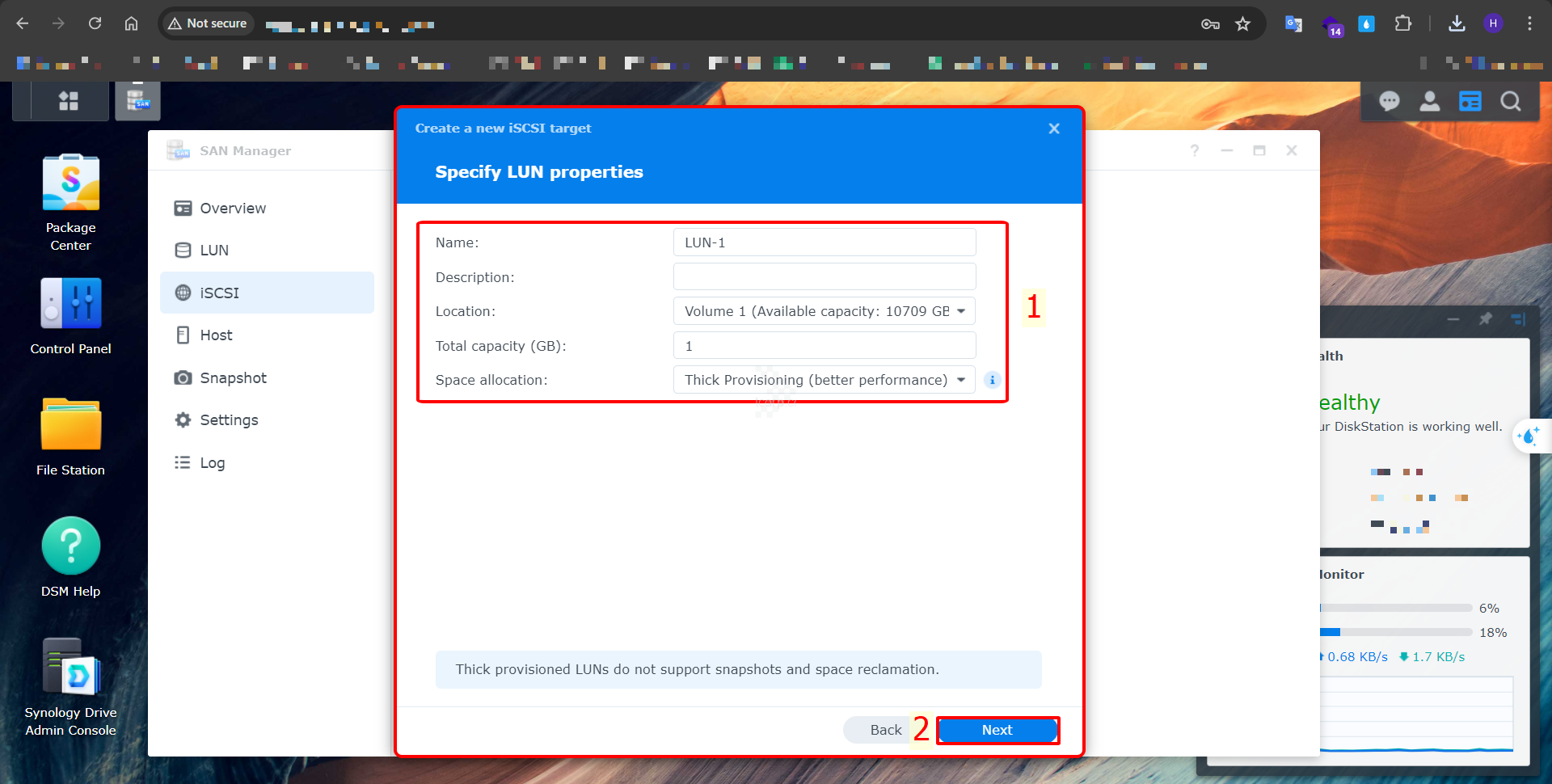
Bước 8: Kiểm tra lại thông số cài đặt.
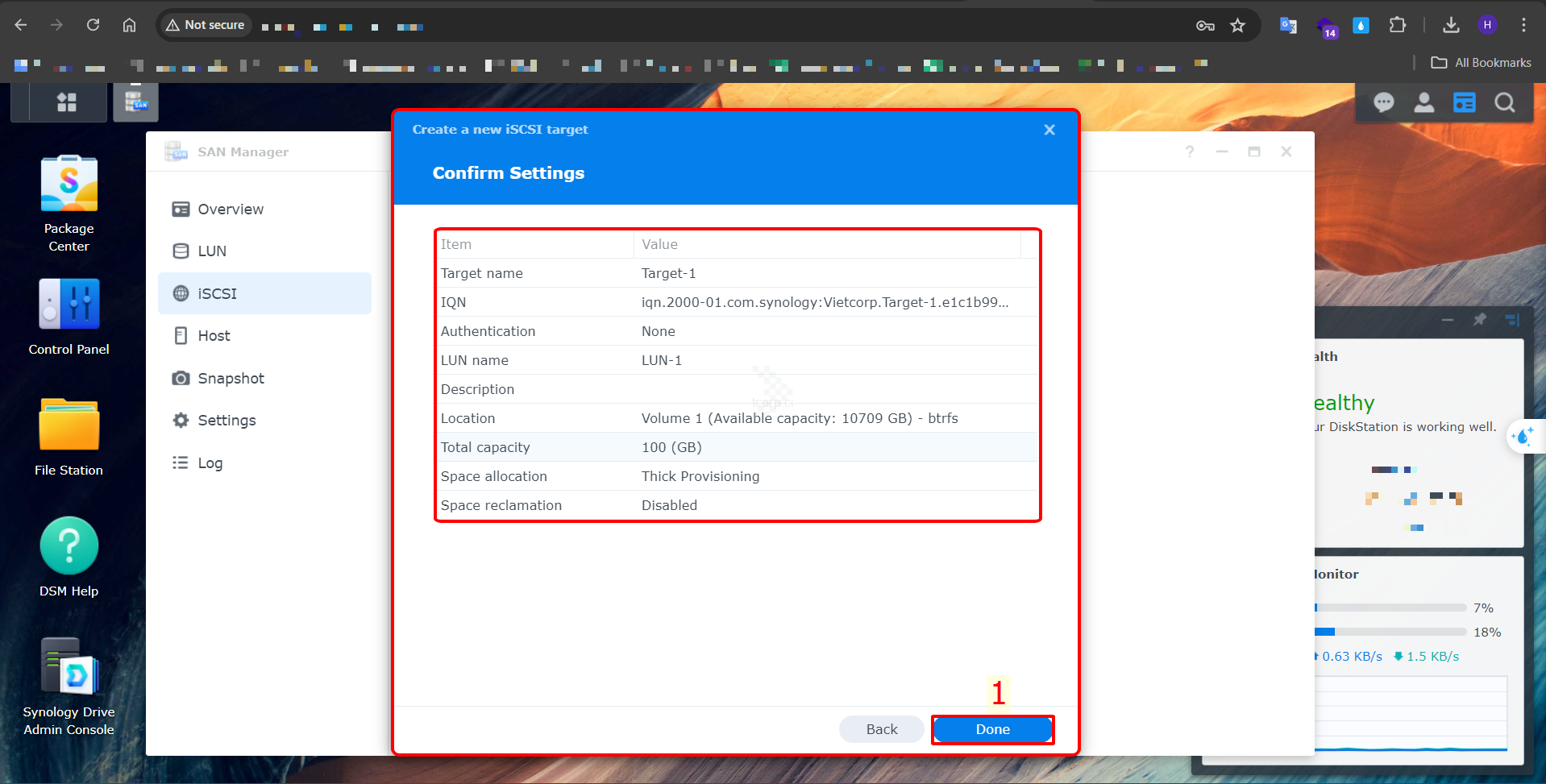
Bước 9: Chuyển qua tab LUN kiểm tra và đã được tạo với 100GB.
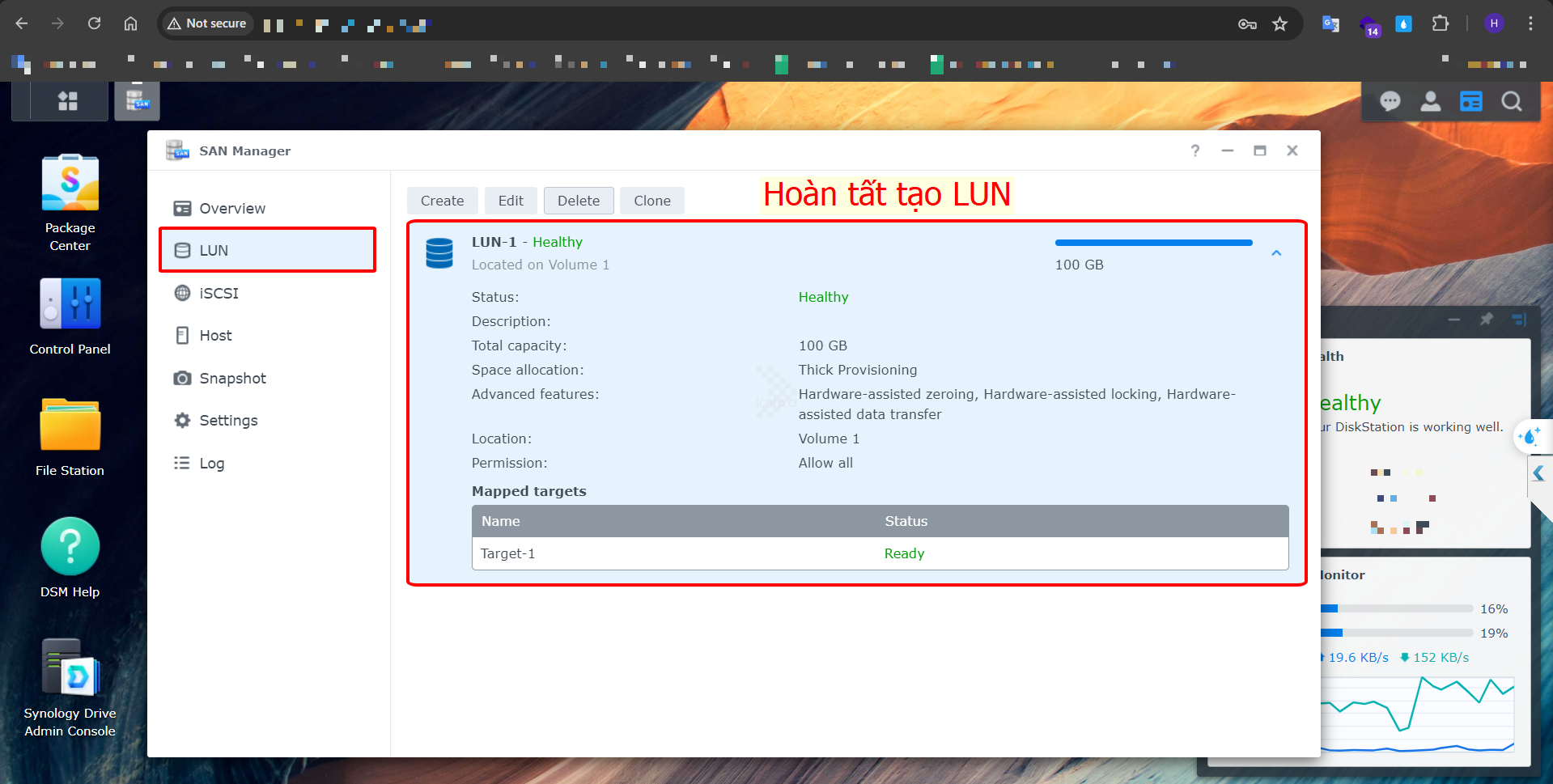
Bước 10: Để liên kết và kết nối với khối lưu trữ ảo LUN. Ta chọn > Edit.
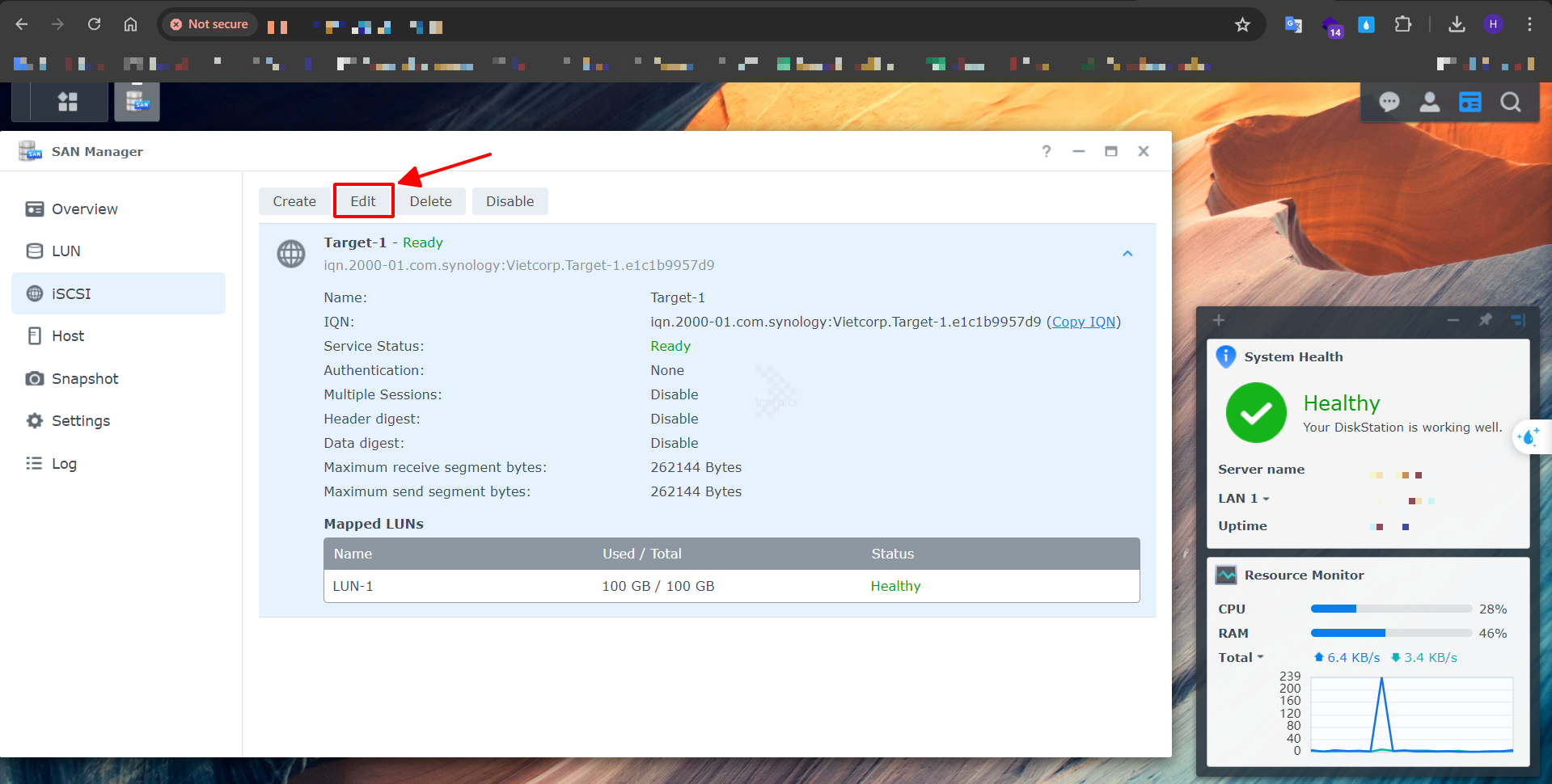
Bước 11: Chuyển qua tab Mapping > Tích chọn khối lưu trữ ảo LUN cần map về máy tính (khối lưu trữ LUN sẽ tương đương với dung lượng bạn cấp ở bước trên là bao nhiêu GB). Nhấn Save và hoàn tất.
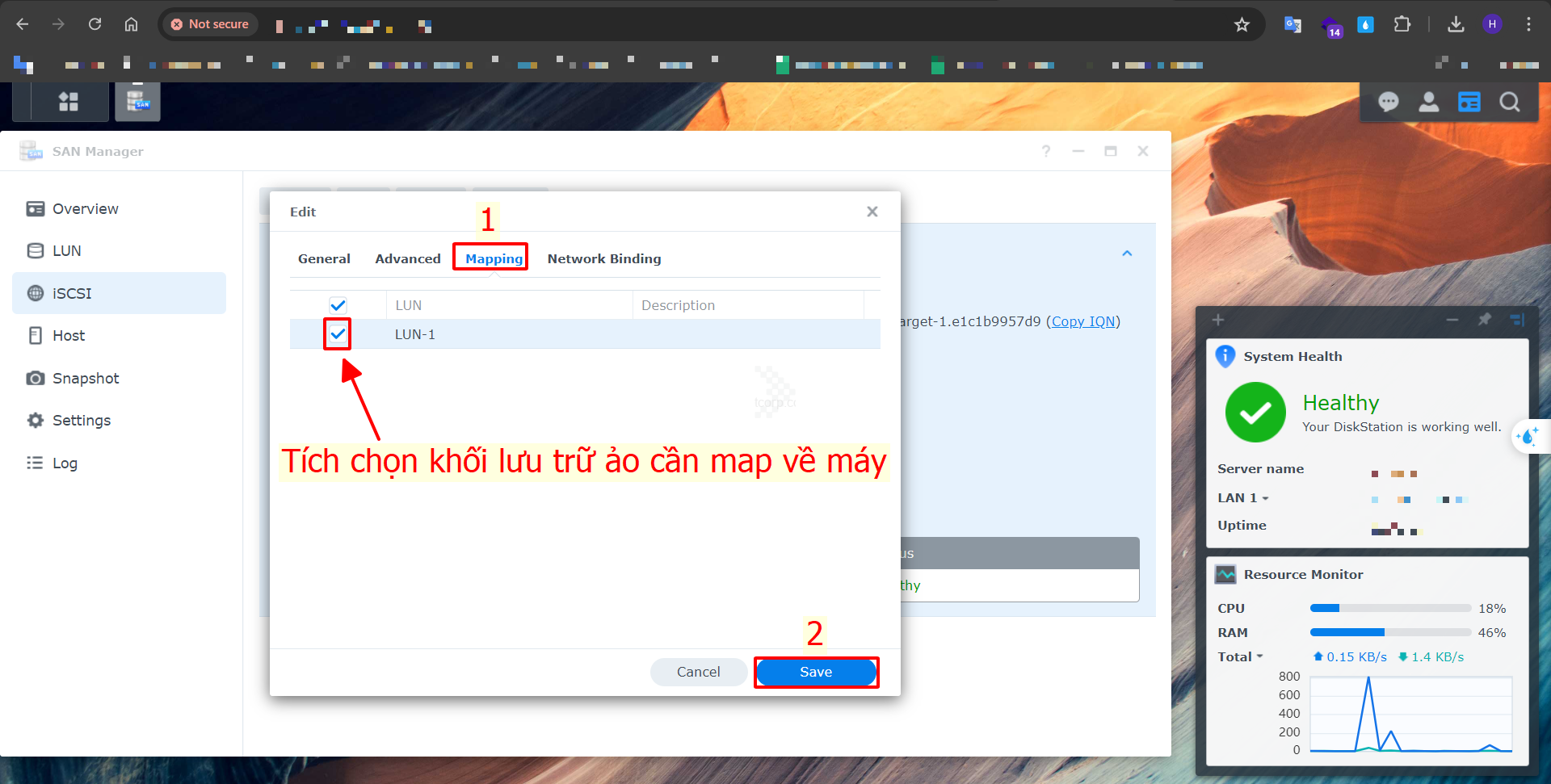 Bước 12: Thực hiện kết nối LUN thông qua iSCSI Initiator trên hệ điều hành Windows > Mở start menu trên Windows > Nhập iSCSI Initiator > Enter.
Bước 12: Thực hiện kết nối LUN thông qua iSCSI Initiator trên hệ điều hành Windows > Mở start menu trên Windows > Nhập iSCSI Initiator > Enter.Lưu ý: Kiểm tra hệ điều hành có hỗ trợ giao thức iSCSI không.
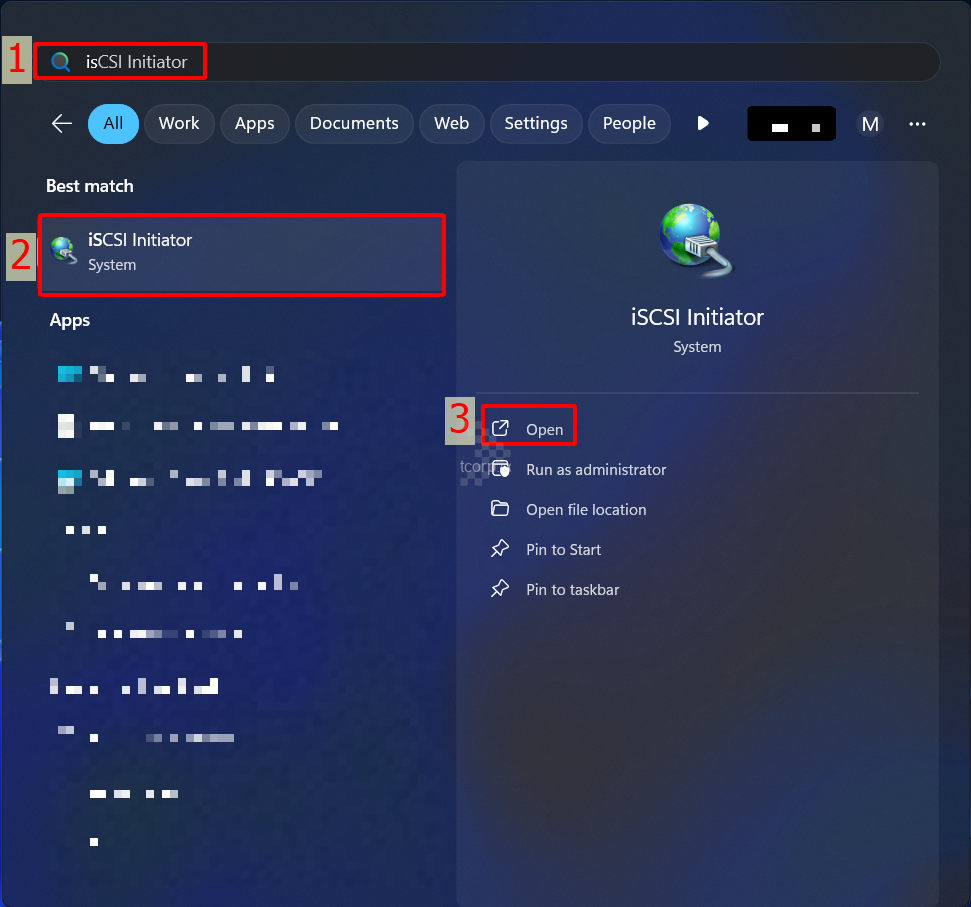
Bước 11: Trên Target nhập địa chỉ IP thiết bị NAS Synology > Quick Connect…
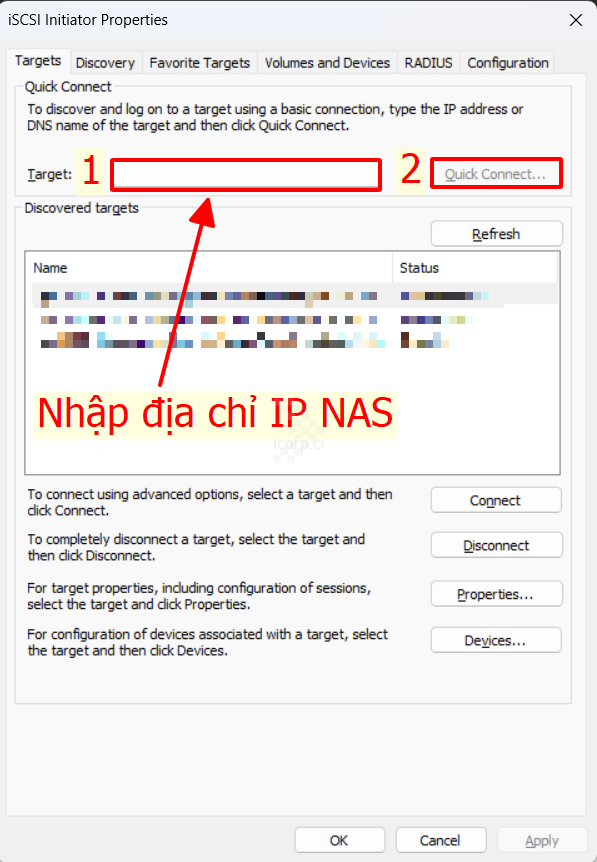
Bước 12: Chọn đường dẫn IQN được tạo ở Bước 8 >Nhấn chọn Connect
Hình phía dưới Vietcorp đã thực hiện connect rồi nên sẽ không nhấn được.
Hình phía dưới Vietcorp đã thực hiện connect rồi nên sẽ không nhấn được.
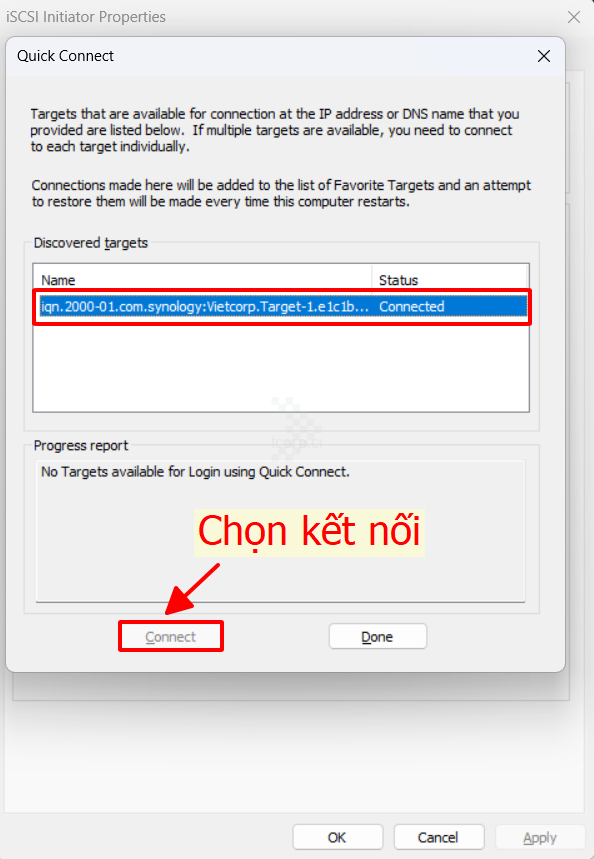
Bước 13: Kiểm tra lại trạng thái kết nối > Nhấn OK
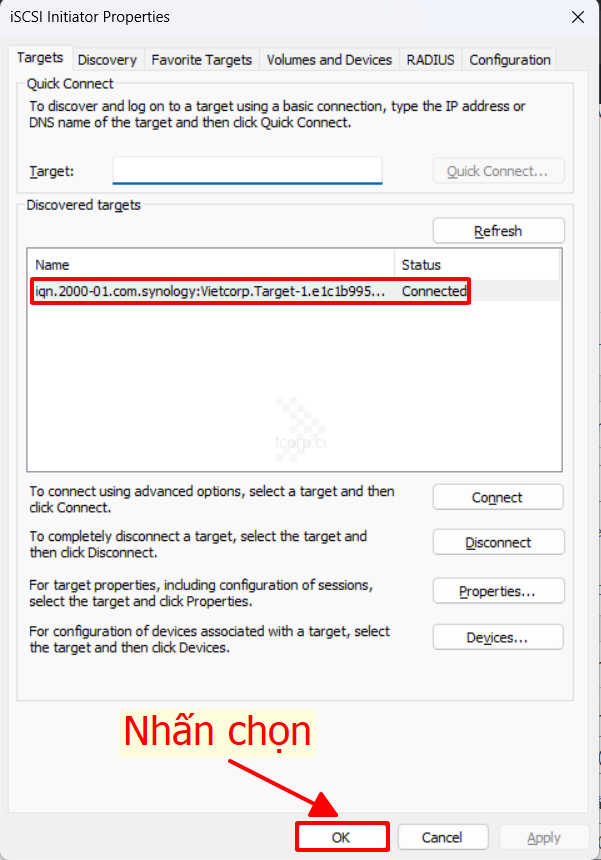
Bước 14: Để kết nối ổ đĩa ảo ta thực hiện mở Computer Management trên hệ điều hành Windows. Ta thực hiện như sau:
Mở hộp thoại RUN > Nhấn tổ hợp phím Windows + R > Trên hộp thoại Run ta gõ câu lệnh compmgmt.msc > Enter.
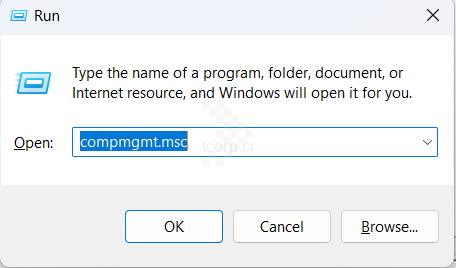
Bước 15: Chuyển sang danh mục Disk Management.
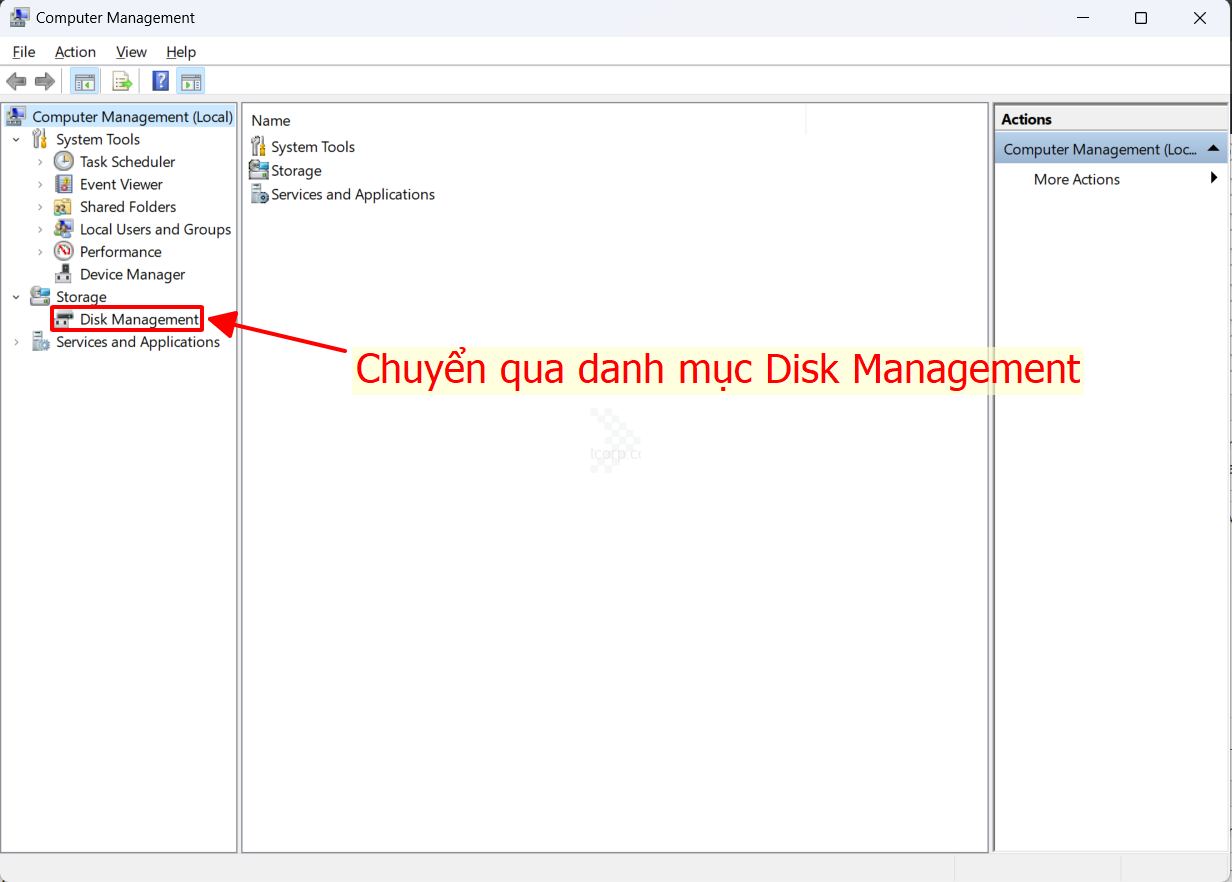
Bước 16: Ta tiến hành định dạng lại ổ đĩa > Nhấn chọn OK để hoàn tất.
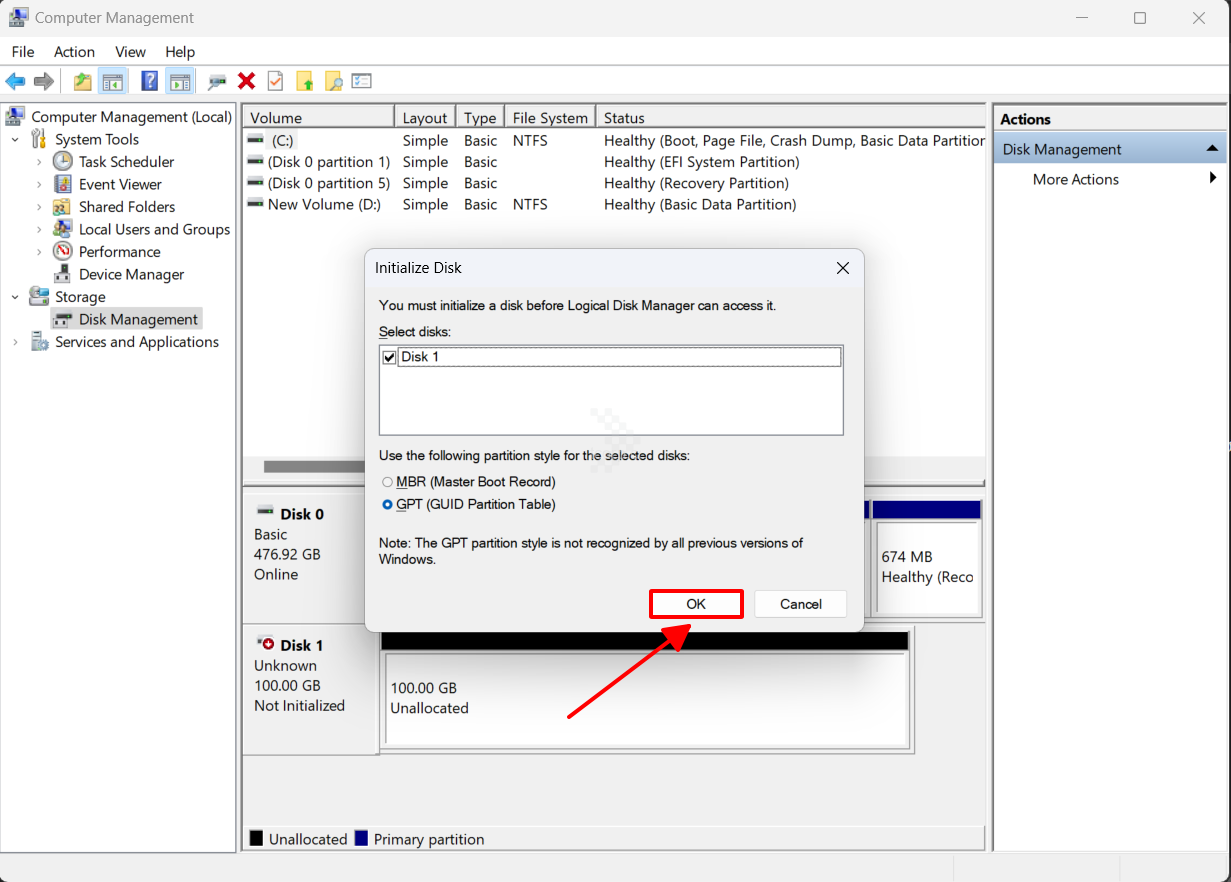
Bước 17: Bạn sẽ nhìn thấy một ổ đĩa ảo được tạo ra > Nhấn chọn chuột phải > Chọn New Simple Volume.
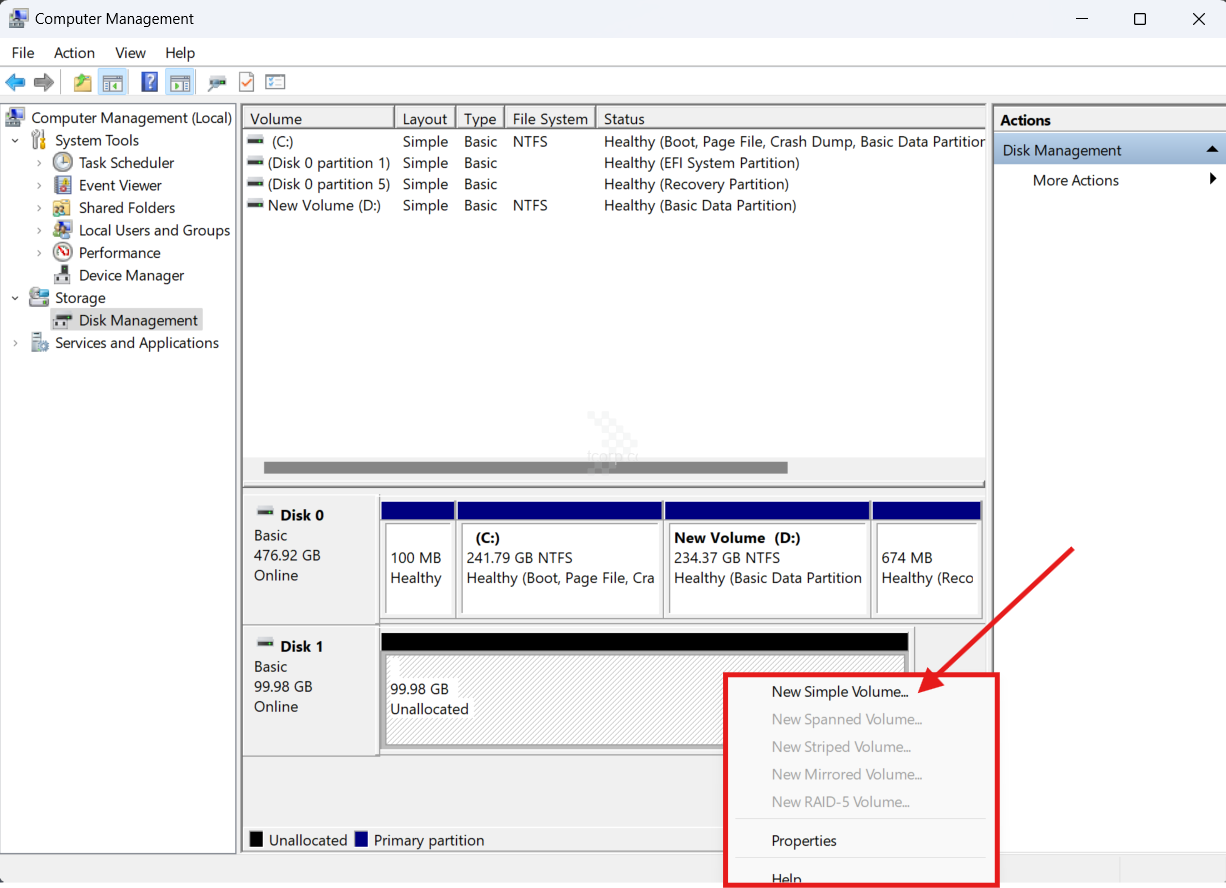
Bước 18: Nhấn chọn > Next.
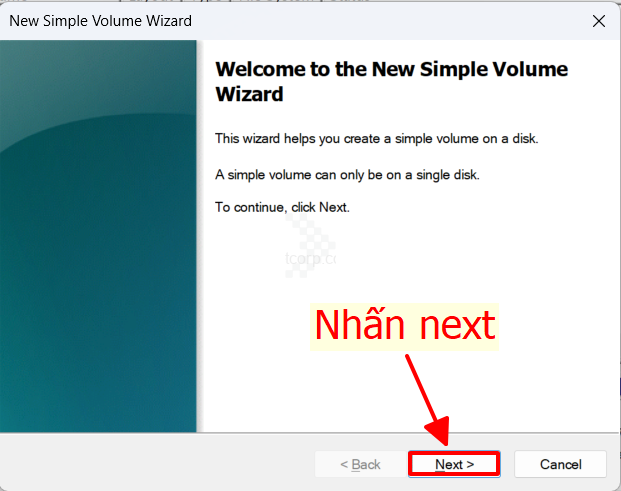
Bước 19: Tại đây bạn có thể chỉnh lại kích cỡ dung lượng cho ổ đĩa ảo. Kỹ thuật Vietcorp sẽ sử dụng full nên sẽ không chỉnh > Next.
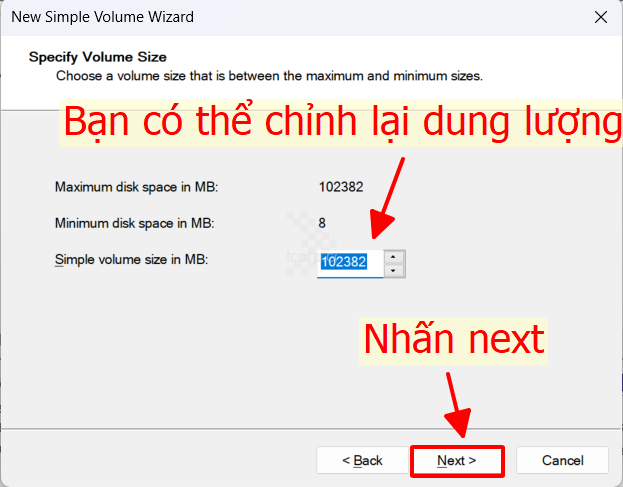
Bước 20: Bạn có thể đặt tên ổ đĩa ảo theo ký tự. Kỹ thuật Vietcorp sẽ đặt tên cho ổ đĩa ảo là Ổ đĩa E. > Nhấn Next.
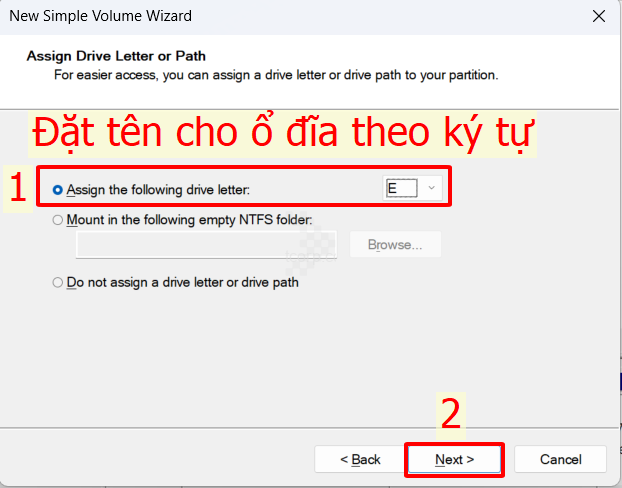
Bước 21: Bạn tiến hành đặt tên để nhận dạng ổ đĩa > Nhấn chọn Next.
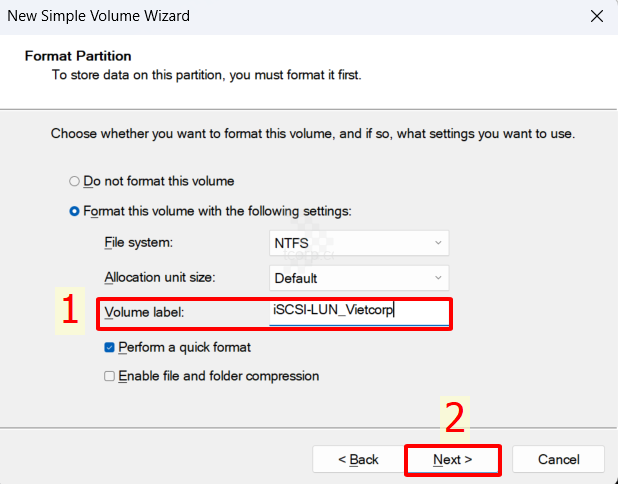
Bước 22: Nhấn chọn Finish để hoàn tất.
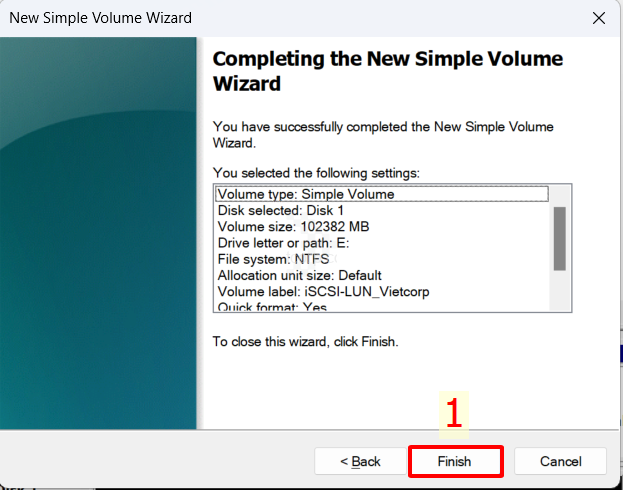
Hoàn tất tạo ổ đĩa ảo trực tiếp trên máy tính. Bạn có thể truyền dữ liệu qua mạng nội bộ và quản lý trên khoảng cách xa. Bạn cũng có thể kết nối từ xa tuy nhiên cần phải mở port.
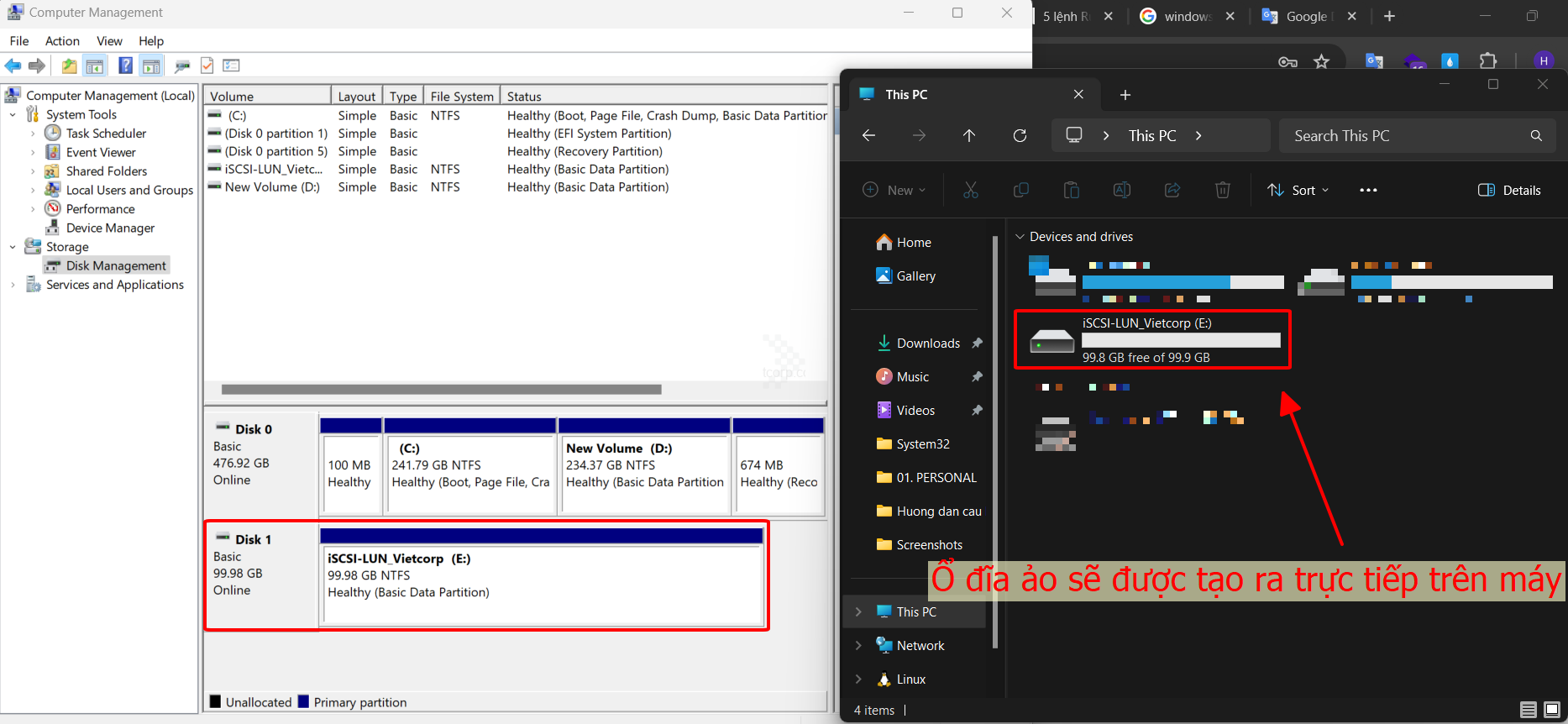
Tổng kết
Trên đây là toàn bộ bài hướng dẫn cách cấu hình iSCSI trên NAS Synology. Nếu cần hỗ trơ thêm các vấn đề khác bạn có thể liên hệ 1900 636 248 hỗ trợ kỹ thuật từ các chuyên gia của Vietcorp sẽ hướng dẫn cho bạn nhé.